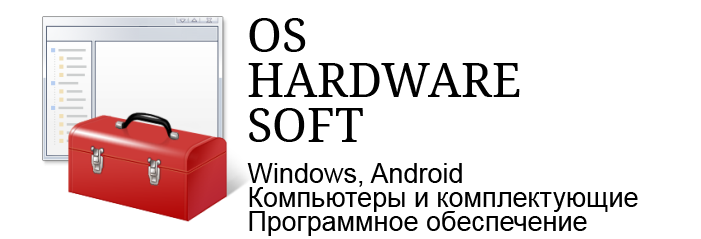После включения режима отладки в настройках, система Windows 10 может перестать загружатся. Так бывает если в виндовз есть какие то проблемы и их нужно отладить. Например, когда windows 10 долго загружается или тормазит при загрузке рабочего стола после входа в профиль пользователя — об этом мы писали ранее.
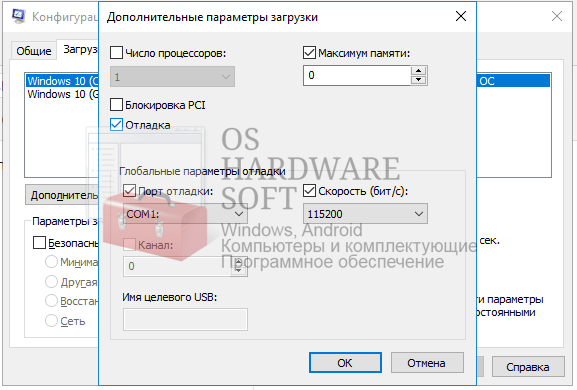
Но, бывает так, что после включения Отладки, компьютер перестаёт загружатся. Ничего не помогает — ни восстановление с контрольной точки восстановления, ни автомастическое восстановление, ни безопасный режим — ничего! Что же делать?
Три комадны bcdedit которые спасают безнадёжный компьютер от переустановки если вы внесли изменения в Дополнительные параметры загрузки
Опишем ситуацию просто. Вы задали число процессоров максимум, — например 4, 6, 8 16 и тд, и после перезагрузки у вас «Ошибка загрузки, неудалось правильно загрузить windows» и тд и тп. Или, вы задали максимум памяти — 2000, 8000, 16000 ггб может быть другое значение, но после перезагрузки — запуска нет. И наконец, если вы включили режим Отладка и перезагрузились и так же получили незапускающуюся систему.
Теперь процесс решения проблем.
Обязательно используем установочный диск. Внесённые изменения наверняка не дадут вам запустится в безопасном режиме или увидеть командную строку с установленной виндовз.
Загружаемся с установочного диска. Выбираем Восстановление, затем, выбираем командную строку. Переходим в рабочий каталог windows.
Если у вас компьютер перестал загружатся после задания в дополнительных параметрах загрузки фиксированное число процессоров, используем команду:
bcdedit /deletevalue {default} numproc
Если у вас компьютер перестал загружатся после задания в дополнительных параметрах загрузки Максимум памяти, используем команду:
bcdedit /deletevalue {default} truncatememory
Если у вас компьютер перестал загружатся после включения в дополнительных параметрах режима Отладка, используем команду:
bcdedit /bootdebug {bootmgr} off
После ввода команд или команды, перезагружаем несколько раз компьютер и вход в операционную систему выполняется как и раньше.
Данные команды спасали не раз от полной переустановки рабочей windows 10.